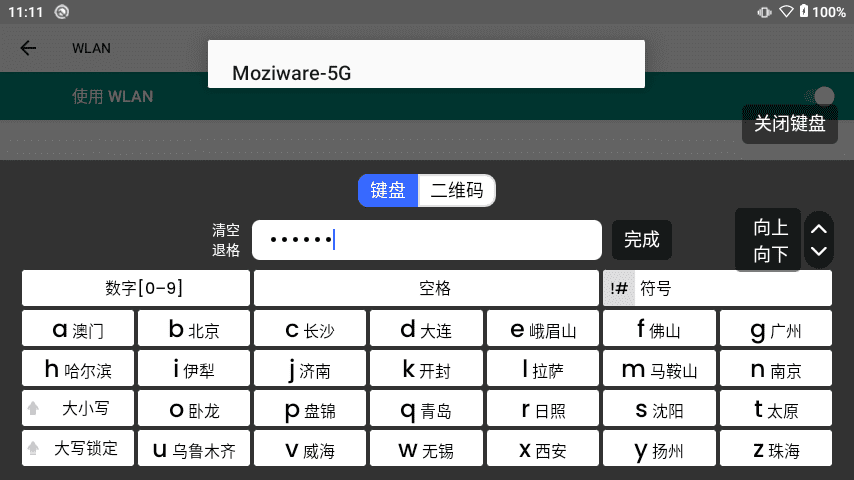cımō介绍
cımō, 一台可以放进口袋的头戴式计算机,为您带来前沿的语音点击、解放双手、远程协作和数据采集技术,为您的员工扩展工作范围和提升能力,并将任何使用cımō头戴式计算机的用户变成虚拟专家。
cımō通过创建数字化的员工队伍来改进沟通和协作。团队可以实时协作,做出更智能安全、更快的决策,从而提高生产效率、提升安全性、优化工作流并降低成本。
更多可能,尽在cımō
探索更多,学习更多,实现更多
设备概况
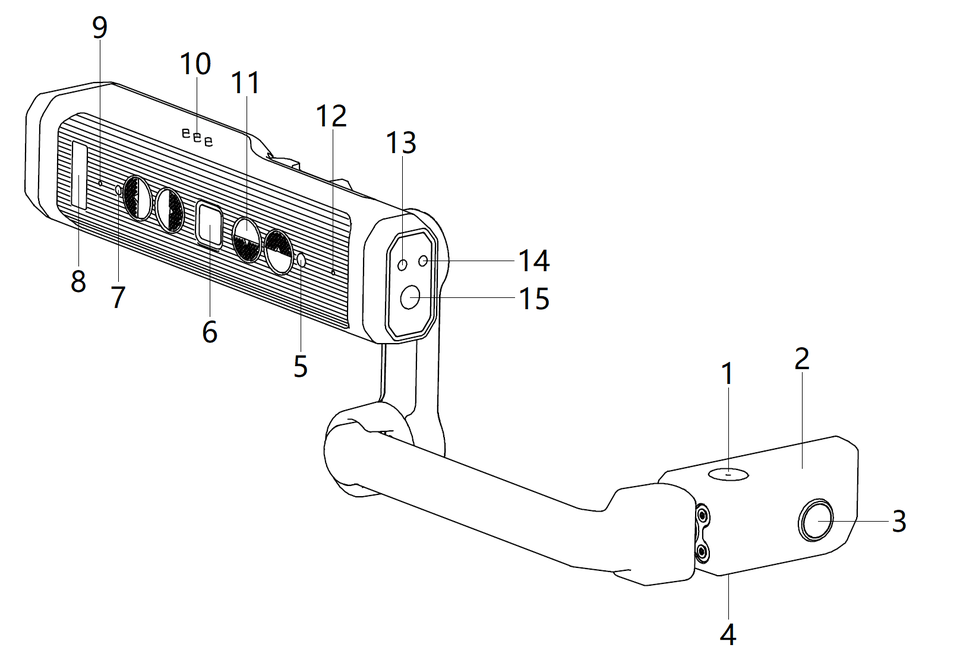
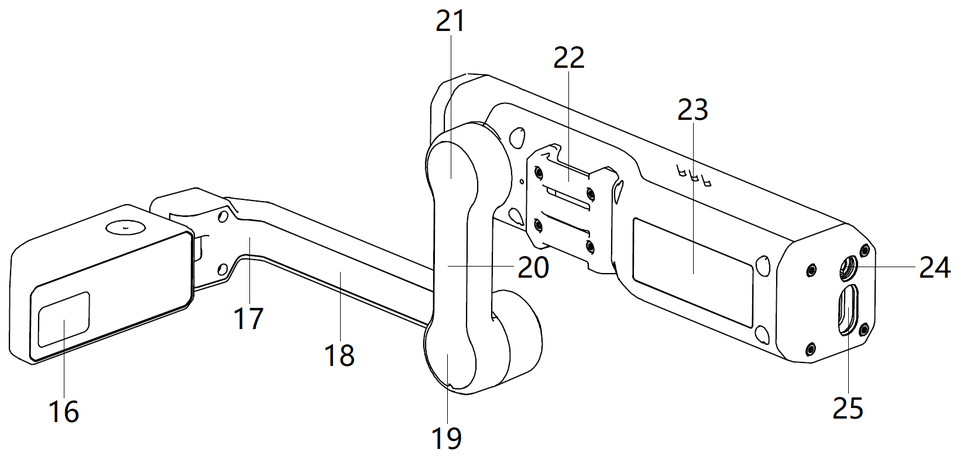
- 麦克风
- 显示模组
- 前置摄像头
- 麦克风
- 环境光传感器
- 指纹电源键
- 电源指示灯
- 商标
- 麦克风
- 扬声器
- 控制键
- 麦克风
- 闪光灯
- 主摄像头
- 显示屏
- 腕关节
- 小臂
- 肘关节
- 大臂
- 肩关节
- 可拆卸卡扣夹
- 产品标签
- 耳机接口
- USB 接口
确定您的主视眼
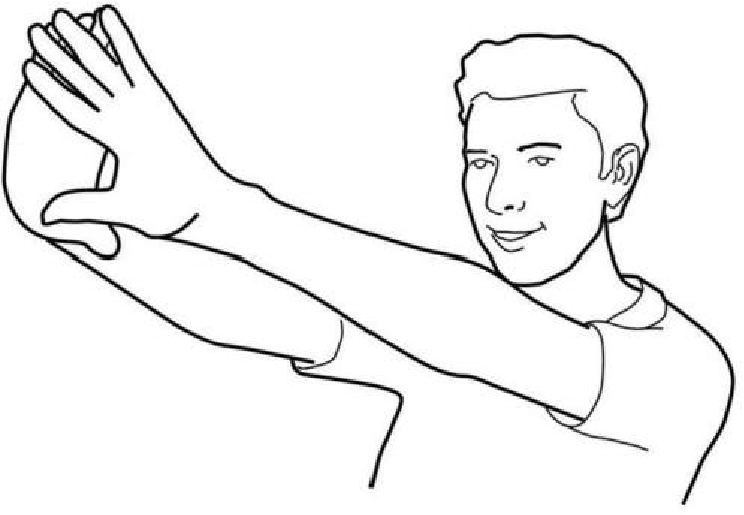
- 伸直手臂,双手围成一个三角形。
- 双眼睁开,盯住三角形中心某个远处的物体。
- 继续盯着三角形中心的物体,闭上右眼。如果物体还在三角形中,您的左眼就是主视眼。
- 继续盯着三角形中心的物体,闭上左眼。如果物体还在三角形中,您的右眼就是主视眼。
- 如果任何一只眼闭上,物体都在三角形中,那么您的双眼都可以作为主视眼。
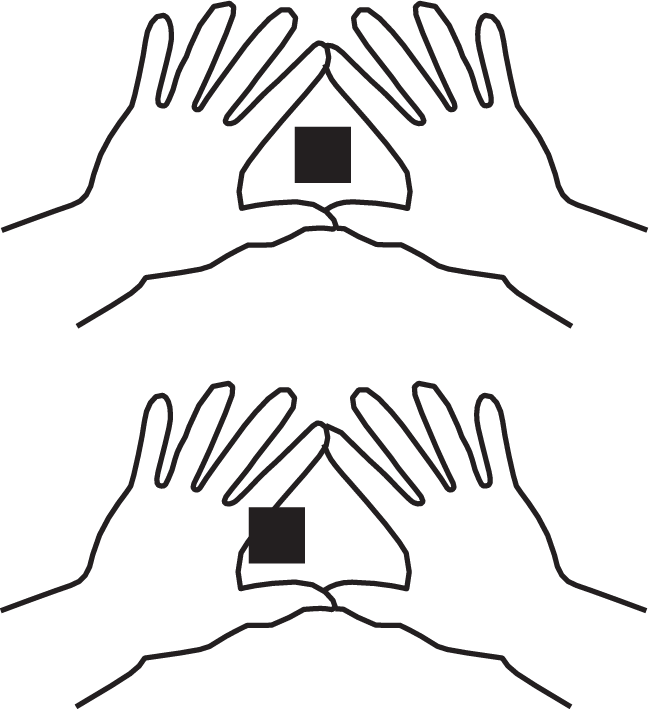
cımō佩戴
- cımō 可以通过旋转整个调节臂并翻转设备,将主视眼从右眼改为左眼。
- 调整显示屏使其高于或低于您的主视眼,并调整其角度使您能看到屏幕的四个角。
- 调整头带或其他头戴装备的松紧度,使 cımō 与地面平行,略高于耳朵上部。
- 一只手捏住 cımō 机身使其固定,另一只手调整三个关节,直到屏幕四角可见且显示清晰。裸眼或戴着眼镜都可以。
- 最舒适的佩戴方式是使肩部和最肘关舒节适呈的“佩 Z 戴”字方形式,是显使示肩屏部位和于左眼右眼的视线上方或下方,不遮挡正前方的视线,眼睛向上或向下看显示屏,可以完整的看 清屏幕的全部内容。

开始之前
在您开始配置过程之前,请 cımō 充满电。
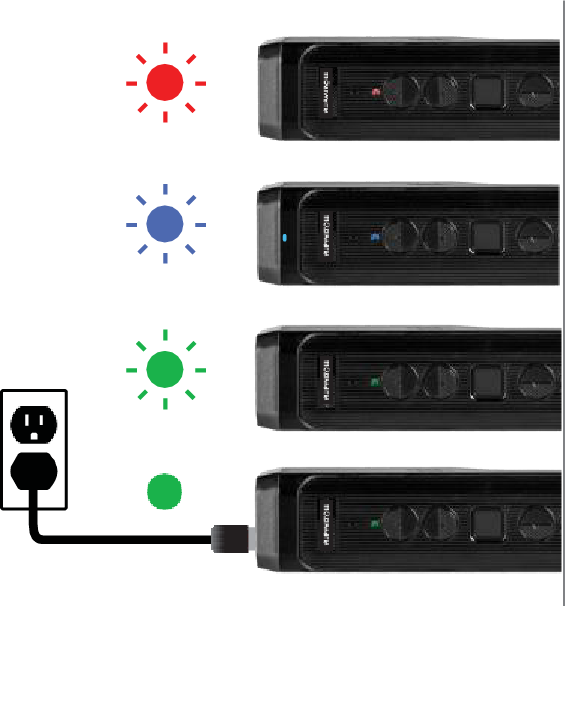
- 红色闪烁 = 电池电量低
- 蓝闪色烁 = 16 90%
- 绿色闪烁 = 91 99%
- 绿色长亮 = 电池已充满
注意:如果设备电量低于 30%,您将无法安装系统更新。
注意:您若使用电源适配器供电,则应购买配套使用获得 CCC 认证并满足标准要求的电源适配器。
cımō 配置
从您的个人电脑访问 https://moziware.io/setup/ 或扫描二维码以配置您的设备。
按照您的电脑上的指示来设置语言、日期和时 间以及 WiFi 无线设置。
配置和修改这些设置将自动生成新的二维码。
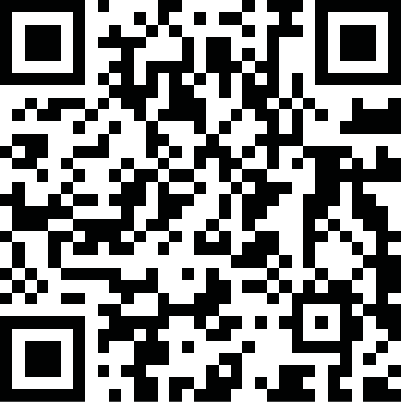

按 cımō 电源键开机,默认语言是中文。要切换为英文,长按左控制键(机身尾部) 2 秒进入语言设 置,然后按左或右控制键切换到 所需语言。
要更完整地配置,您需要使用 “扫 码配置” 应用。您可以说: “回到主页” “应用程序” “扫码配置” 然后,把 cımō 的摄像头对准您的个 人电脑屏幕上生成的二维码,扫码 即可完成配置过程。
回到主页
说 “回到主页” 可以随时返回到这个页面。
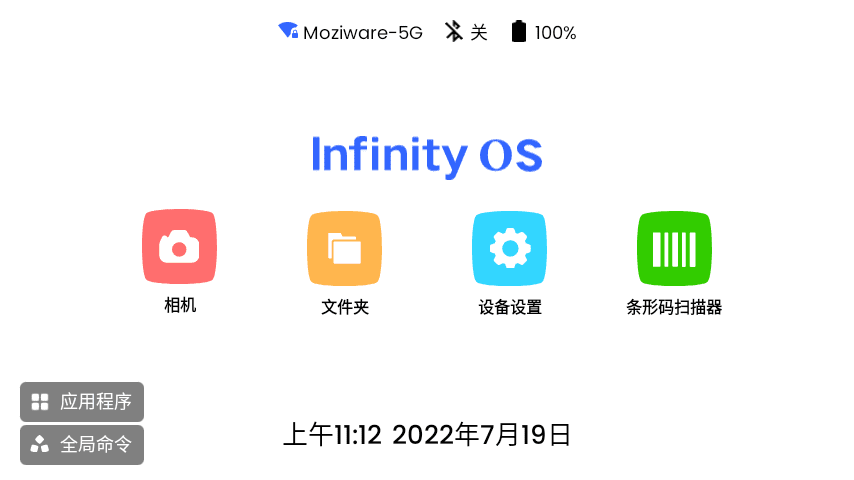
应用程序列表
说 “应用程序” 可以进入应用程序列表页面 。
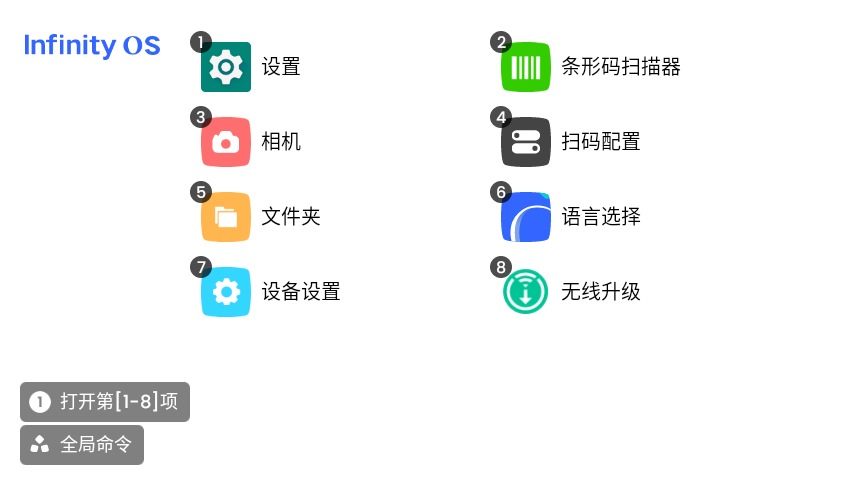
全局命令
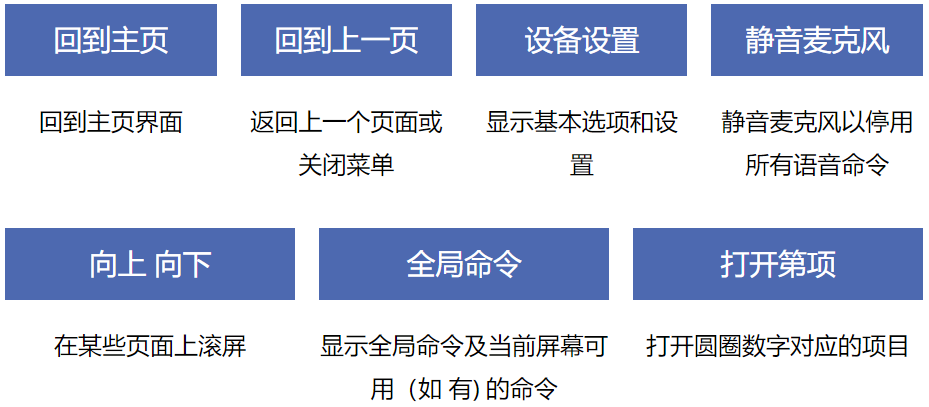
设备设置
说 “设备设置” 来打开该页面。 要修改设备的设置,请说出粗体显示的任何命令 。
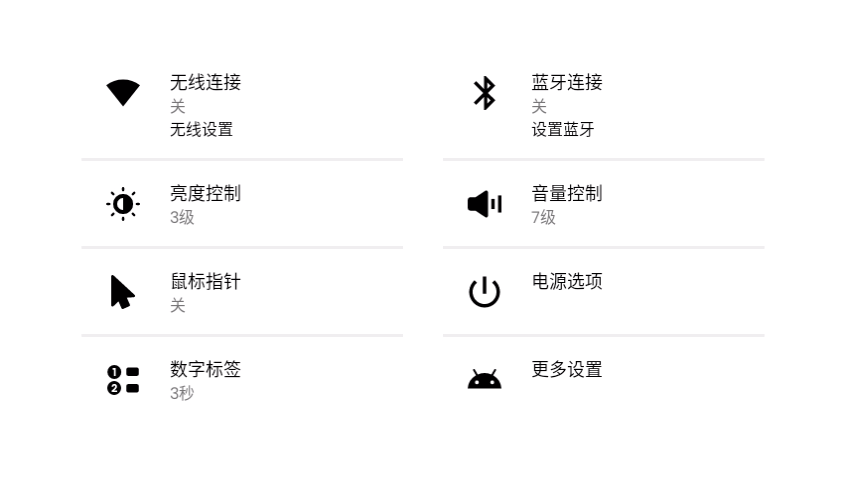
连接WiFi
要连接到指定的无线接入点, 说 “无线设置 ”, 然后说 “打开第项” 以选择要接入的无线网络的项目。然后按照屏幕上的提示 完成 WiFi 设置。如果您的网络未列出,说 “向下” 可以查看更多的 列表项。要返回主页, 说 “回到主页”。
使用免提虚拟键盘 键盘选项
- 说 “打开第项” 来选中编辑框,其中 是此编辑框上提示的圆圈数字。
- 说 “字母 ”,然后说英文字母下面的地名来输入字母(例如:说 “鞍山” 会输入“a” , “北京 输入 b”以此类推)。
- 说 “数字 X” 来输入阿拉伯数字 “X”(例如:说 “数字九” 会输入 “9”)。
- 说 “符号 ”,然后说符号下面的符号名称来输入符号(例如:说 “问号” 会输入 “?”)。
- 输入正确的密码文本后,说 “完成”, 然后说 “连接”。